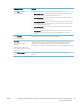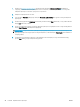HP Color LaserJet Pro MFP M278-M281 User Guide
Актуализиране на фърмуера
HP предлага периодични актуализации на принтера, нови приложения за Web Services (Уеб услуги) и нови
функции за съществуващи приложения за Web Services (Уеб услуги). Следвайте тези стъпки, за да
актуализирате фърмуера на принтера за един продукт. Когато актуализирате фърмуера, приложенията за
Уеб услуги ще се актуализират автоматично.
Има два поддържани начина за актуализиране на фърмуера на този принтер. Използвайте само един от
следните начини за актуализиране на фърмуера на принтера.
Първи метод: Актуализация на фърмуера чрез използване на контролния панел
Използвайте тези стъпки, за да заредите фърмуера от контролния панел (само за свързани в мрежа
продукти) и/ или настройте принтера да зарежда бъдещи актуализации на фърмуера автоматично. За
принтери с USB връзка пропуснете втория начин.
1. Уверете се, че принтерът е свързан към кабелна (Ethernet) или безжична мрежа с активна интернет
връзка.
ЗАБЕЛЕЖКА: Принтерът трябва да бъде свързан към интернет, за да актуализирате фърмуера чрез
мрежова връзка.
2. От началния екран на контролния панел на принтера докоснете бутона Setup (Настройка) .
3. Превъртете до менюто Service (Сервиз), отворете го, и отворете менюто LaserJet Update
(Актуализация на LaserJet).
ЗАБЕЛЕЖКА: Ако опцията LaserJet Update (Актуализация на LaserJet) не е включена в списъка,
използвайте втория метод.
4. Изберете Check for Updates Now (Проверете за актуализации сега) , за да проверите за актуализации.
ЗАБЕЛЕЖКА: Принтерът автоматично проверява за актуализация и ако бъде открита по-нова
версия, процесът по актуализиране се стартира автоматично.
5. Настройте принтера да актуализира фърмуера автоматично, когато бъдат налични актуализации.
От началния екран на контролния панел на принтера докоснете бутона Setup (Настройка) .
Превъртете до менюто Service (Сервиз) и го отворете, отворете LaserJet Update (Актуализиране на
LaserJet), и след това изберете менюто Manage Updates (Управление на актуализации).
Задайте опцията Allow Updates (Позволяване на актуализации) на Yes (Да) и след това задайте
опцията Check automatically (Автоматична проверка) на ON (ВКЛ.).
Втори метод: Актуализация на фърмуера чрез Firmware Update Utility (Инструмент за
актуализация на фърмуера)
Използвайте тези стъпки за ръчно изтегляне и инсталиране на Firmware Update Utility (Инструмент за
актуализация на фърмуера) от HP.com.
ЗАБЕЛЕЖКА: Този начин е единствената налична опция за актуализация на фърмуера за принтери,
свързани с компютъра чрез USB кабел. Работи също за принтери, свързани с мрежа.
ЗАБЕЛЕЖКА: Трябва да имате инсталиран драйвер за принтер, за да можете да използвате този метод.
BGWW Актуализиране на фърмуера 97